win10兼容性设置教程
分类:win10教程 发布时间:2023-02-12 10:00:02
win10系统不断更新和优化,越来越多的朋友已经都开始使用上了win10系统,但是在打开软件的时候发现软件打不开是怎么回事呢?这时大家可以通过设置兼容性来解决问题,下面小编为大家带来了win10兼容性设置方法步骤,一起往下看。
工具/原料:
系统版本:windows10系统
品牌型号:联想小新Air 13 Pro
方法/步骤:
方法一:通过单个应用进行设置进行调整
1、win10兼容性设置步骤,首先在电脑上找想要设置的应用,比如QQ聊天软件,右键点击该应用,在弹出菜单中选择“属性”的菜单项。

2、在打开的软件应用窗口中点击“兼容性”的选项卡。
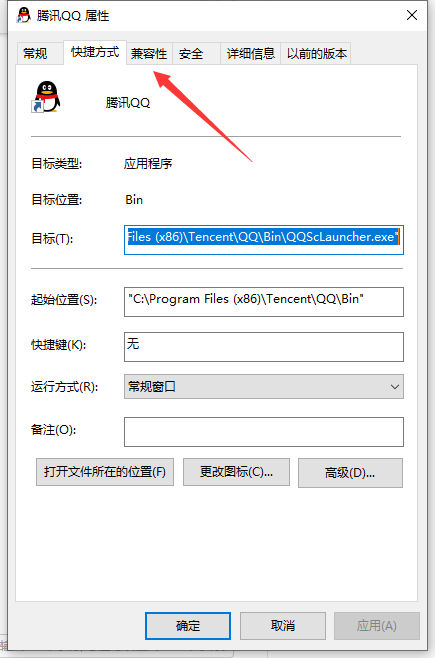
3、在打开的兼容性窗口中点击“运行兼容性疑难解答”。
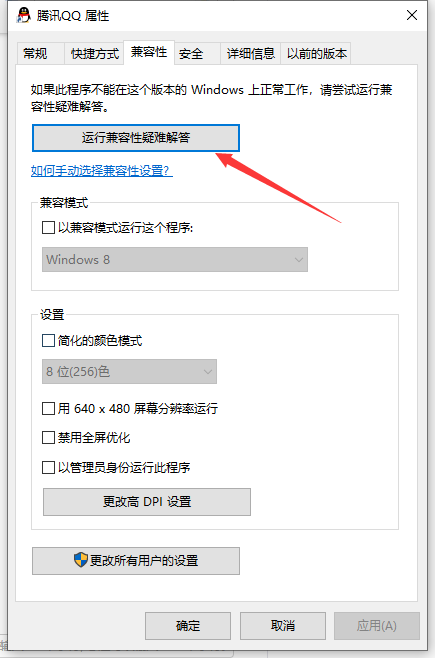
4、打开程序兼容性疑难解答的窗口,在窗口中点击“尝试建议的设置”快捷链接。
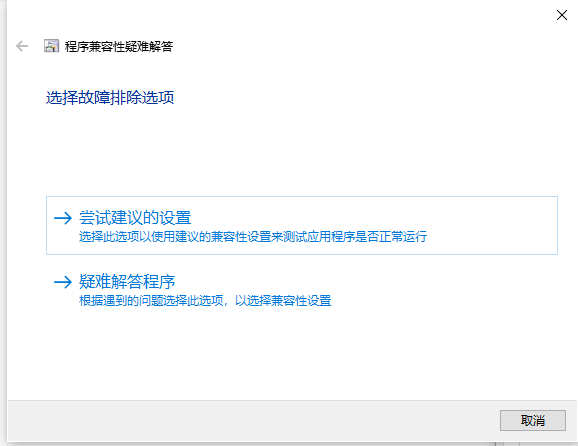
5、在打开的测试程序的兼容设置窗口,会自动的为应用设置兼容设置,点击“测试程序”看一下应用是否可以正常运行即可。
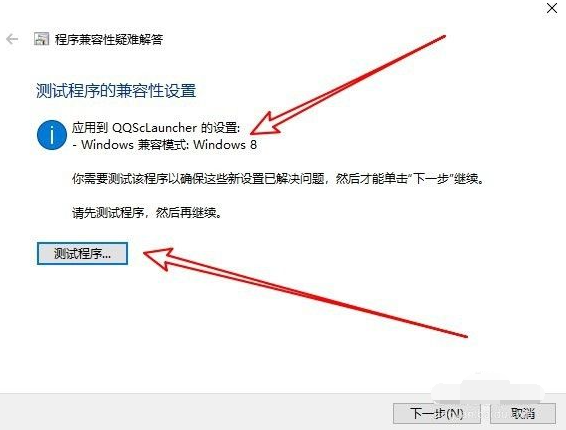
方法二:选择合适的“以兼容模式运行这个程序”进行调整
1、敲击键盘“win+i”组合键,打开Windows设置窗口,点击“更新和安全”。

2、点击左侧“查找我的设备”,直接右侧界面点击“开发人员模式”。
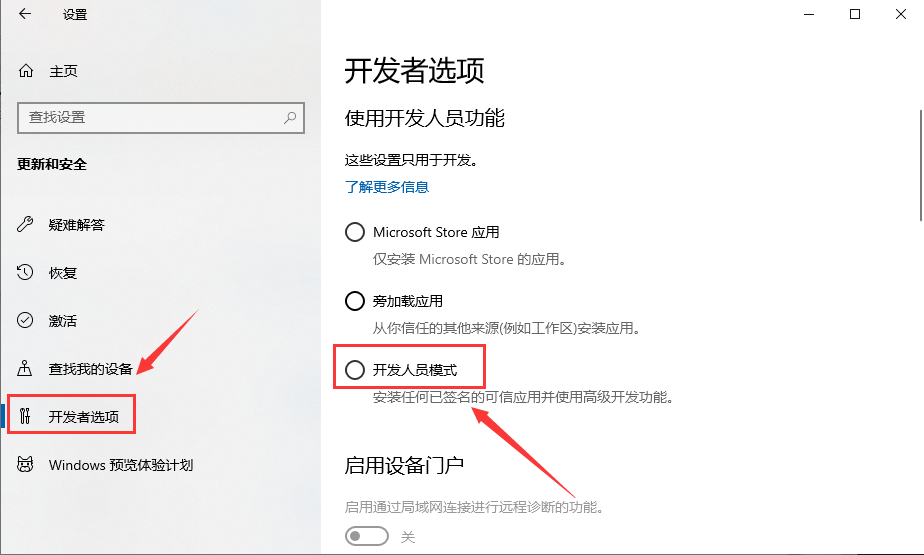
3、点击“是”,再打开不兼容的程序看看能否运行。
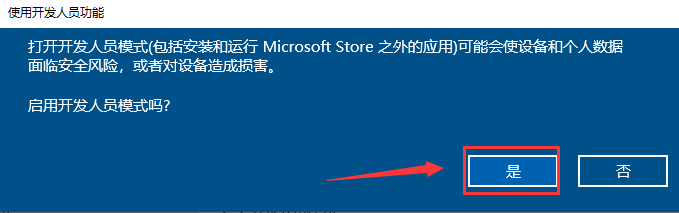
4、如果还是不行,右键点击不兼容的程序,菜单栏选择“属性”,在弹出的窗口点击“兼容性”,勾选兼容模式下的“以兼容模式运行这个程序”选项,在选项卡内选择合适的兼容模式运行。
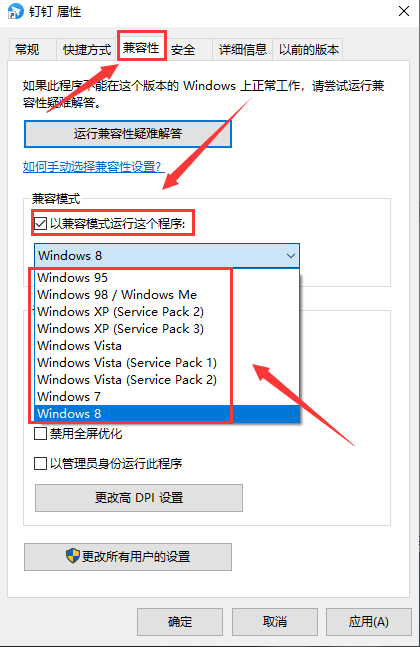
总结:
方法一:通过单个应用进行设置进行调整
1、在电脑上找QQ,右键点击应用,选择“属性”的菜单项。
2、在打开的软件应用窗口中点击“兼容性”。
3、点击“运行兼容性疑难解答”。
4、点击“尝试建议的设置”快捷链接。
5、打开的测试程序的兼容设置窗口,会自动的为应用设置兼容设置。
方法二:选择合适的“以兼容模式运行这个程序”进行调整
1、敲击键盘“win+i”组合键,点击“更新和安全”。
2、点击左侧“查找我的设备”,点击“开发人员模式”。






 立即下载
立即下载







 魔法猪一健重装系统win10
魔法猪一健重装系统win10
 装机吧重装系统win10
装机吧重装系统win10
 系统之家一键重装
系统之家一键重装
 小白重装win10
小白重装win10
 杜特门窗管家 v1.2.31 官方版 - 专业的门窗管理工具,提升您的家居安全
杜特门窗管家 v1.2.31 官方版 - 专业的门窗管理工具,提升您的家居安全 免费下载DreamPlan(房屋设计软件) v6.80,打造梦想家园
免费下载DreamPlan(房屋设计软件) v6.80,打造梦想家园 全新升级!门窗天使 v2021官方版,保护您的家居安全
全新升级!门窗天使 v2021官方版,保护您的家居安全 创想3D家居设计 v2.0.0全新升级版,打造您的梦想家居
创想3D家居设计 v2.0.0全新升级版,打造您的梦想家居 全新升级!三维家3D云设计软件v2.2.0,打造您的梦想家园!
全新升级!三维家3D云设计软件v2.2.0,打造您的梦想家园! 全新升级!Sweet Home 3D官方版v7.0.2,打造梦想家园的室内装潢设计软件
全新升级!Sweet Home 3D官方版v7.0.2,打造梦想家园的室内装潢设计软件 优化后的标题
优化后的标题 最新版躺平设
最新版躺平设 每平每屋设计
每平每屋设计 [pCon planne
[pCon planne Ehome室内设
Ehome室内设 家居设计软件
家居设计软件 微信公众号
微信公众号

 抖音号
抖音号

 联系我们
联系我们
 常见问题
常见问题



